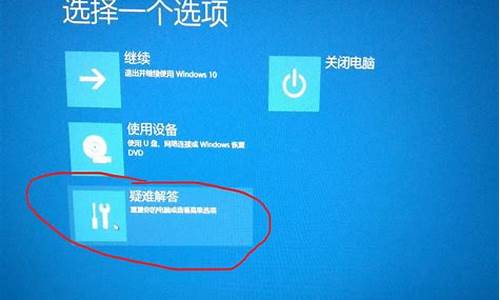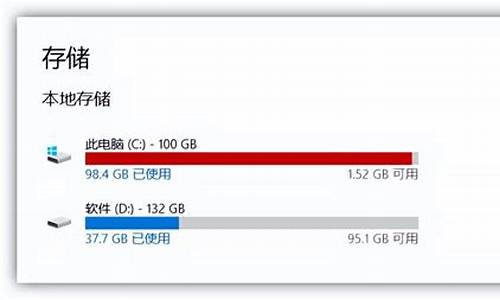苹果电脑无法显示更新-苹果电脑系统不显示更新
1.Mac系统便好设置没有软件更新这一项怎么解决?
2.mac苹果系统如何更新系统的最新相关信息
3.如何更新苹果电脑系统
Mac系统便好设置没有软件更新这一项怎么解决?

被删除或者禁止了,操作方法如下;
1、首先点击Mac左上角的“苹果”标志,在弹出的界面点击“关于本机”,如下图所示。
2、然后在弹出的界面点击“软件更新”,如下图所示。
3、接着在打开的页面中,点击“现在升级”,如下图所示。
4、然后在弹出的界面中,可以看到“需要更新的项目”如下图所示。
5、点击“高级”也可以设置“自动安装macOS更新”、“自动检查更新”等设置,根据需要设置“自动更新”或者“手动更新”,如下图所示就完成了。
mac苹果系统如何更新系统的最新相关信息
购买苹果电脑之后,如果系统升级,都会在APP store中显示更新,当显示系统有新的更新时,点击进行更新即可。 以下以Mac OS 10.10 Yosemite 系统的更新为例,具体步骤如下: 打开 Mac 电脑上的 App Store 应用商店,可以在精品栏目中看到 Mac OS 10.10 Yosemite 系统的更新,可以直接点击“下载”按钮即可,如图所示 当在 App Store 中点击“下载”以后会提示是否要下载并更新 Mac OS 10.10 系统,点击“继续”按钮。 接下来需要输入Apple ID 与密码,如图所示 随后系统即可自动下载最新的 10.10 系统,可以在 App Store 中的“已购项目”中找到它,可以看到它的下载进度。系统安装 不论是APP store的更新或者是有安装程序安装,打开之后如下图步骤进行安装。 随后是选择要安装的磁盘,好了以后需要输入当前用户的登录密码。 接下来等待处理一下,会提示需要重新启动系统,点击“重新启动”按钮继续。 当要进行系统更新时,确保电脑电量保证50%以上,或者直接链接电源线进行升级,升级一次系统大概要1小时左右。 目前最新的Mac系统是OS X 10.11 El Capitan。OS X 10.11开发者预览版在2015年WWDC大会上发布,此版本旨在修复yosemite的一些漏洞及在功能与性能上做出一些提升。
如何更新苹果电脑系统
在按照这些步骤操作之前,最好先备份你的 Mac。
1. 从屏幕角落的 Apple 菜单中,选取“系统设置”或“系统偏好设置”。
如果你选取了“系统设置”,请点按窗口左侧的“通用”。然后点按右侧的“软件更新”。
如果你选取了“系统偏好设置”,请点按窗口中的“软件更新”。
2. “软件更新”随后就会检查有没有新软件。
如果“软件更新”找到新软件,请点按相关按钮进行安装。相关按钮的名称可能是“现在更新”、“立即升级”、“现在安装”或“立即重新启动”等。系统随后可能会要求你输入管理员密码。
如果“软件更新”提示你的 Mac 系统已是最新版本,则说明你的 Mac 机型目前没有可用的新软件。“软件更新”会仅显示与你的 Mac 兼容的软件。
进一步了解如何在 Mac 上更新 macOS。
如需其他方面的协助,请联系 Apple 支持。
声明:本站所有文章资源内容,如无特殊说明或标注,均为采集网络资源。如若本站内容侵犯了原著者的合法权益,可联系本站删除。